Чи регулярно ви використовуєте Google Chrome на кількох комп’ютерах? Ось як ви можете легко синхронізувати майже все у своєму браузері в Google Chrome.
Google Chrome пропонує дуже простий спосіб синхронізувати ваші закладки, налаштування, тему та інше між різними комп’ютерами, на яких працює Chrome. Це може допомогти вам зберегти той самий досвід перегляду на настільному комп'ютері, ноутбуці та робочому комп’ютері, або навіть між вашими машинами Windows, Linux або Mac OS. Все, що вам потрібно, це обліковий запис Google, такий як ваш Gmail, і браузер Chrome, встановлений на декількох комп’ютерах. Ось як це налаштувати.
Налаштування синхронізації в Google Chrome
Для початку натисніть кнопку гайкового ключа в Chrome і натисніть Налаштуйте синхронізацію .
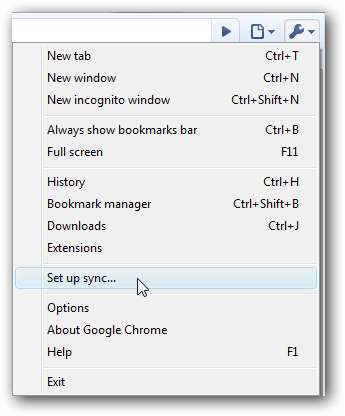
По черзі натисніть Варіанти , а потім виберіть Особисті речі у вікні Параметри та виберіть Налаштуйте синхронізацію . Зауважте, що це єдиний спосіб відкрити його в новому випуску розробника Chrome 6.

Тепер введіть свій акаунт Google і пароль у спливаючому вікні та натисніть Увійти .

Через кілька хвилин ви побачите підтвердження, що ваш веб-переглядач тепер синхронізований із хмарою. Тепер, якщо ви хочете, щоб ваші закладки та більше синхронізувались із Chrome на іншому комп’ютері, повторіть наведені вище дії на цьому комп’ютері, і закладки та тема з першого комп’ютера об’єднаються з Chrome на другому. Таким чином можна синхронізувати скільки завгодно комп’ютерів.
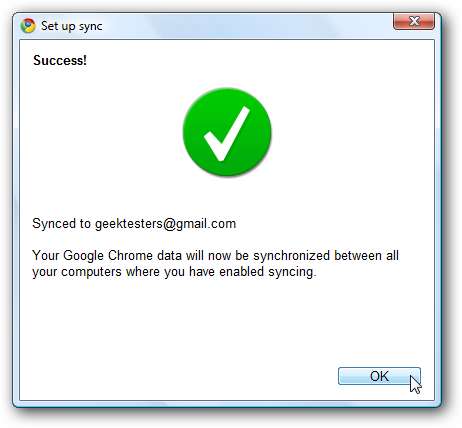
Змініть налаштування синхронізації
Якщо ви бажаєте лише синхронізувати деякі речі з Chrome, наприклад, ваші закладки, натисніть Синхронізовано запис у меню гайкового ключа або відкрийте діалогове вікно Параметри, як зазначено вище.
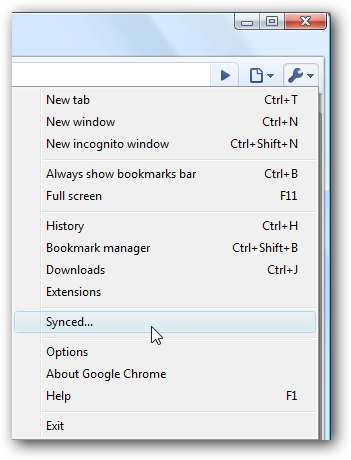
Клацніть на Налаштувати , щоб вибрати налаштування.
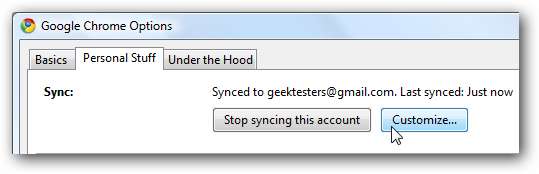
Якщо у вас запущена версія версії Chrome за замовчуванням, наразі ви можете синхронізувати свої закладки, налаштування та теми. Зніміть усі пункти, які ви не хочете синхронізувати, а потім натисніть кнопку Ok.
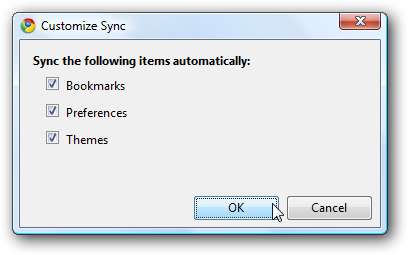
Якщо ви використовуєте версію розробника Chrome 6, у вас буде більше варіантів синхронізації, включаючи можливість синхронізації даних форми та розширень. Ви можете перейти на розробницьку версію Chrome, якщо хочете; перегляньте наш посібник з Переключення між випускною, бета-версією та версією розробника Chrome .
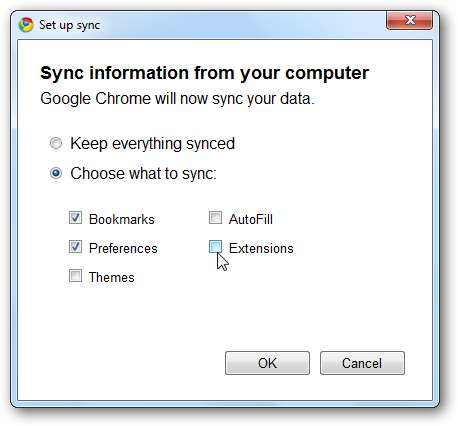
Якщо ви вибрали синхронізацію тем, Chrome повідомить вас, коли за допомогою синхронізації буде встановлено нову тему. Якщо ви не хочете зберігати синхронізовану тему, натисніть Скасувати , щоб повернутися до стандартної або попередньої теми.
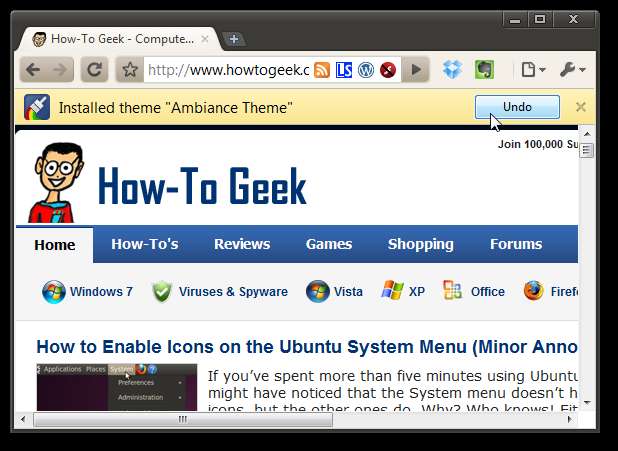
Вимкніть синхронізацію Chrome
Якщо ви хочете зупинити синхронізацію Chrome з іншими браузерами, відкрийте вкладку Параметри, як і раніше, і виберіть

Клацніть на Припиніть синхронізацію у спливаючому вікні, і тепер Chrome припинить оновлювати ваші зміни за допомогою хмари. Зауважте, що вам потрібно буде ввімкнути синхронізацію на всіх комп’ютерах, які ви налаштували для синхронізації.
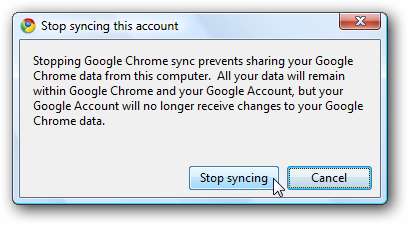
Доступ до ваших закладок Chrome із будь-якого браузера
Синхронізація закладок та багато іншого підтримує узгодженість перегляду сторінок на ваших комп’ютерах та операційних системах. Але що робити, якщо ви переглядаєте з комп’ютера друга чи загальнодоступного комп’ютера? Насправді, синхронізація Chrome все одно допоможе вам залишатися продуктивними.
Коли Chrome синхронізує ваші закладки між веб-переглядачами, він також зберігає їх у вашому обліковому записі Документів Google. Налаштувавши синхронізацію закладок у Chrome, увійдіть у свій обліковий запис Документів Google. Виберіть Гугл хром папку, щоб переглянути ваші закладки.
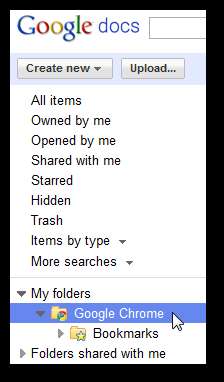
Тепер ви можете переглядати закладки та навіть упорядковувати їх за папками. Якщо ви хочете відкрити закладку, просто натисніть на
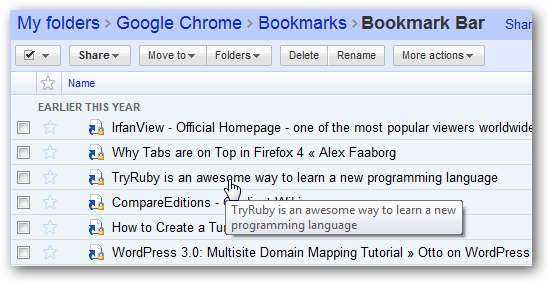
Іноді Документи Google не перенаправляють на закладку правильно. Якщо з’являється помилка 404, поверніться до Google Docs і клацніть правою кнопкою миші закладку, яку потрібно відкрити. Клацніть Показати деталі щоб побачити фактичну адресу.
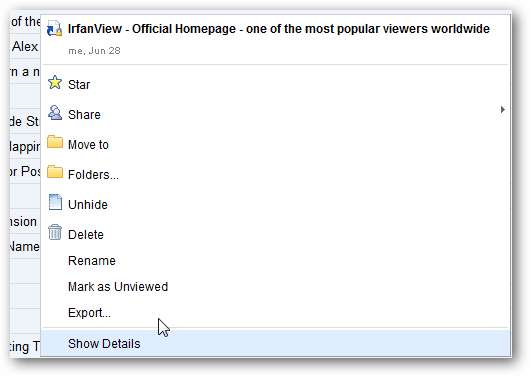
Ви можете переглянути сторінку в Деталі сторінки з Документів Google або натисніть відчинено щоб відкрити сайт безпосередньо.
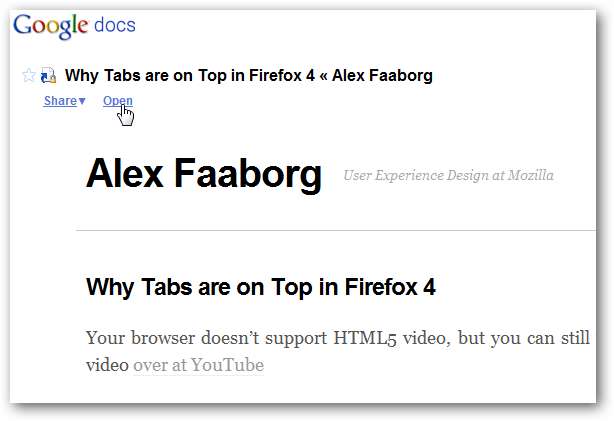
Або, якщо ви хочете завантажити всі свої закладки, виберіть папку та натисніть Більше дій та виберіть Експорт .
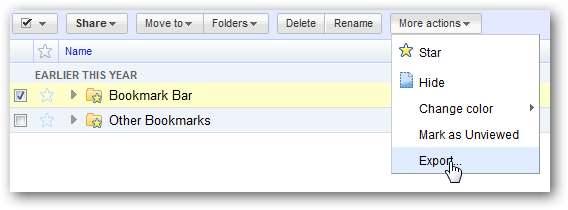
Клацніть на посилання для завантаження у полі, і Google Docs збереже всі ваші закладки у файлі HTML і дозволить завантажити їх як zip-файл. Після завантаження ви можете розпакувати файл HTML, а потім переглянути свої закладки або імпортувати їх в інший браузер.
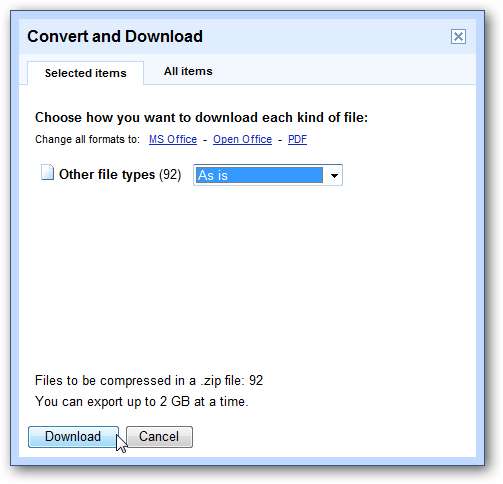
Висновок
Незалежно від того, чи регулярно ви використовуєте Chrome на кількох комп’ютерах або в декількох ОС, встановлених на одному комп’ютері, синхронізація Chrome полегшує постійне збереження зручності перегляду веб-сторінок. Оскільки ви також можете отримати доступ до своїх синхронізованих закладок Chrome у будь-якому місці за допомогою Документів Google, чудова ідея синхронізувати ваші закладки, навіть якщо ви використовуєте Chrome лише на одному комп’ютері. Ми хотіли б побачити синхронізацію вкладок, щоб ми могли відкривати вкладки на одному комп’ютері та продовжувати використовувати їх на іншому, але, можливо, ми отримаємо це пізніше у наступному випуску.
Посилання
Отримайте доступ до свого облікового запису Документів Google







